Table des matières
Cet article contient des instructions pour résoudre l'erreur DOS/4G (2001) exception 0Dh dans Windows 10, lorsque vous essayez d'exécuter une application DOS qui utilise l'extension DOS/4G. DOS/4G est une extension DOS 32 bits développée par Rational Systems (plus tard Tenberry Software) qui permet aux programmes DOS d'éliminer la limite de mémoire conventionnelle de 640 Ko en adressant toute la mémoire disponible sur les processeurs Intel 80386 et supérieurs.machines.

Comment corriger l'erreur DOS/4G 2001 : exception 0Dh sur Windows 10 ou 7 OS.
L'erreur "DOS/4G 2001 error : exception 0Dh" concerne le PATH de Windows que DOS4G extender n'a pas été conçu pour gérer. En fait, cela se produit parce que DOS4G extender a une limite de 260 caractères qui, dans les systèmes plus modernes, est généralement beaucoup plus long que 260 caractères.
Pour résoudre le problème "DOS/4G error (2001) exception 0Dh", il suffit d'ajouter la ligne "SET PATH=" dans le fichier batch qui démarre l'application, ou dans le fichier 'Autoexec.nt'.
Par exemple, pour ajouter la ligne "SET PATH=" au fichier 'autoexec.nt' :
1. De Options du fichier choisir de Afficher le site Hidden Files, le site Fichiers du système d'exploitation protégés et les extensions des types de fichiers connus.
 :
:
2. éditer le "C:\Windows\System32\ Autoexec.nt" dans Notepad et ajoutez cette ligne : *
- SET PATH=
Remarque : Si le fichier "Autoexec.nt" n'existe pas à l'emplacement ci-dessus (C:³Windows³System32³), consultez les instructions ci-dessous pour savoir comment le créer.
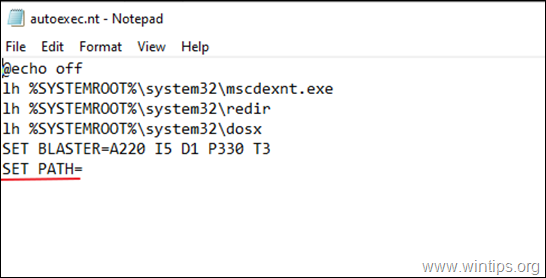
3. sauvegarder le site Autoexec.nt et redémarrer votre PC.
4. Exécutez votre ancienne application. L'erreur "DOS/4G error (2001)" devrait être résolue.
Comment créer le fichier Autoexec.nt :
1. ouvrir Bloc-notes et copier et coller le texte ci-dessous :
@echo off
lh %SYSTEMROOT%\system32\mscdexnt.exe
lh %SYSTEMROOT%\system32\redir
lh %SYSTEMROOT%\system32\dosx
SET BLASTER=A220 I5 D1 P330 T3
SET PATH=
2. aller à Fichier > Enregistrer sous
3. dans le Nom du fichier tapez autoexec.nt
4. Changement le site Type d'enregistrement to Tous les fichiers et Sauvez le fichier dans C:\Windows\System32 répertoire. *
Remarque : si votre système ne vous permet pas d'enregistrer dans 'C:\Windows\System32', enregistrez le fichier 'autoexec.nt' sur votre bureau et déplacez-le ensuite dans 'C:\Windows\System32'.
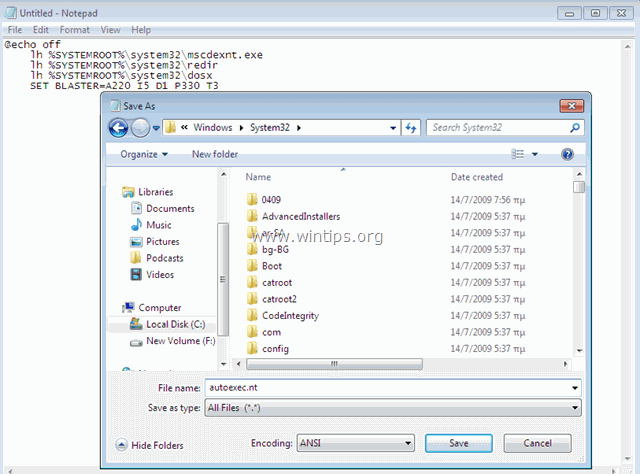
5. redémarrer votre PC.
Vous avez terminé ! Dites-moi si ce guide vous a aidé en laissant un commentaire sur votre expérience. Veuillez aimer et partager ce guide pour aider les autres.

Andy Davis
Blog d'un administrateur système sur Windows





